Il secondo passo nell’utilizzo di Archicad, è la realizzazione d’oggetti propri, e non parlo solo di complementi d’arredo ma di parti di facciate complesse, colonne, ecc.
Non sto certo a spiegarvi come si realizzino oggetti con l’editazione del GDL o con metodi grafici all’interno d’Archicad, argomenti già ampiamente trattati.
Probabilmente molti di voi hanno già sentito parlare dell’ add-on della Cigraph ArchiForma, e magari molti di voi lo hanno un po’ snobbato, io trovo che ArchiForma, anche se può e come ho sentito sarà sicuramente implementato, con un po’ di fantasia, indispensabile, e molta, molta, molta, pazienza, permette di realizzare cose impensabili.
Quando devo realizzare qualcosa, il primo passo e fornirsi tutta la documentazione possibile, nel nostro caso trattandosi di casa Battlo di Gaudì.

Avete capito bene, quindi di una cosa esistente, vi consiglio di attingere a piene mani da internet, reperendo tutto ciò che possa esservi utile, immagini, disegni, ecc, non state a comprare libri costosissimi, anche perché di disegni di Gaudì ce ne sono veramente pochini.

Cercate di realizzare un prospetto, ed almeno una pianta, anche se approssimativi, vi consiglio di ripassare i contorni delle foto o di altre immagini con gli strumenti linee di Archicad in modo da ottenere qualcosa di simile, non così dettagliato.

Ora possiamo incominciare a lavorare, per questo lavoro ho usato Archicad nella versione 7, dopo aver installato l’add-on e caricato le sue librerie, aprire la palette di ArchiForma.
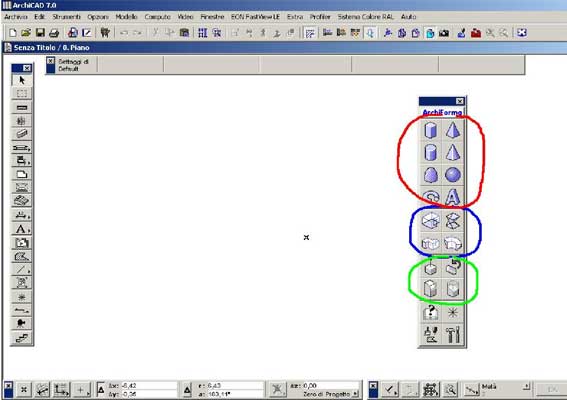
La palette di archiforma è divisa in quattro sezioni, a noi adesso interessano le tre sezioni di modellazione, che useremo più avanti nel corso del tutorial.
Vista la complessità del disegno da realizzare e lo spazio a nostra disposizione, proveremo a realizzare insieme una delle finestre della facciata bassa.
Vi consiglio di aprire nella finestra di lavoro anche qualche foto dell’oggetto da realizzare, che ci serviranno per i particolari.

Cominceremo con il realizzare la colonna posta al centro della finestra, tracciamo l’asse della colonna ed un profilo stando attenti ad usare solo i comandi linee ed archi, non usate gli strumenti spline, perché ArchiForma non supporta questo tipo di linea, una volta tracciato il profilo, selezioniamolo e raggruppiamolo, un consiglio salvate sempre una copia delle linee che tracciate, perché usando alcuni comandi di ArchiForma le linee di costruzione spariscono.

Con il profilo selezionato, nella palette di ArchiForma, andiamo a selezionare il comando di rivoluzione, comparirà una finestra di dialogo nella quale è possibile inserire la quota dell’oggetto, il colore ed il lucido, i colori sono quelli di Archicad.
Clicchiamo due volte con il tasto sinistro del mause, se vogliamo che il nostro profilo compia una rotazione senza spostarsi dal centro, e compiamo una rotazione di 360°, la nostra colonna è realizzata.

Come in archicad selezionando l’oggetto realizzato ed attivando nella palette di ArchiForma lo strumento che lo ha realizzato, comparirà un’altra finestra di editazione, ma lo vedremo più avanti.
Gaudì, purtroppo per noi, non faceva mai le cose semplici, dovremmo quindi aggiungere un po’ di oggetti alla nostra colonna.
Aiutiamoci, con le immagini ed usiamo molta fantasia.

Passiamo ad una cosa apparentemente più complicata, il profilo delle finestre come per la colonna, ripassiamo i contorni di un lato del profilo, avendo cura di iniziare e terminare la nostra linea in orizzontale, raggruppiamolo, tracciamo ora il profilo che secondo noi dovrebbe avere la sezione, raggruppiamo anche questo, non insieme, ricordatevi sempre di salvare una copia dei profili.
Con i due profili selezionati nella palette di ArchiForma, andiamo ad editare il comando di estrusione lungo un percorso, comparirà la solita finestra di dialogo, clicchiamo sul punto della sezione che vogliamo estrudere ed il punto del percorso da cui vogliamo far partire l’estrusione, l’oggetto è creato, selezionando l’oggetto appena creato sempre nella palette di ArchiForma con lo strumento ruota portiamolo in posizione verticale, alziamolo in 3D, nella vista più idonea e verifichiamone le caratteristiche.
Anche se il profilo da noi creato iniziava e terminava in orizzontale, non è detto che i lati dell’oggetto siano verticali.

Nella vista 3D, selezioniamo l’oggetto e nella palette di ArchiForma editiamo lo strumento che lo ha creato (estrusione lungo un percorso), comparirà una seconda finestra di editazione, dove andremo ad agire per modificare gli angoli iniziali e finali dell’oggetto e renderli verticali, si può anche invertire il lato d’estrusione, molto utile perché e facile sbagliarsi.
Ora in pianta ruotiamo l’oggetto dei gradi che dovrà avere nella facciata, con gli strumenti di Archicad, nel nostro caso 45°, tracciamo un segmento sempre a 45° l’ungo lasse dell’oggetto, specchiamone una copia, ed uniamo le due linee con una porzione di cerchio, fate almeno una copia della porzione di cerchio, ora prendiamo il profilo della sezione precedentemente estrusa, ruotiamolo di 90° rispetto alla precedente posizione e specchiamone una copia, con lo stesso strumento di estrusione lungo un percorso, adiamo ad estrudere le nostre sezioni, avendo cura di cambiare le quote di partenza.

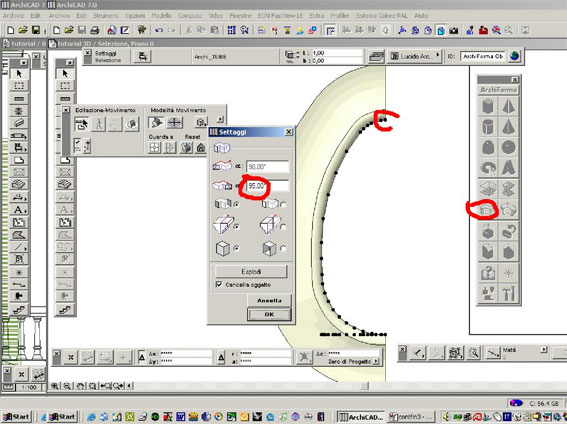
Alziamo nuovamente il nostro oggetto in 3D e con gli strumenti di Archicad (eleva) aggiustiamo gli eventuali errori.
Specchiamo una copia del primo oggetto ed il gioco è fatto, il profilo della finestra è realizzato.
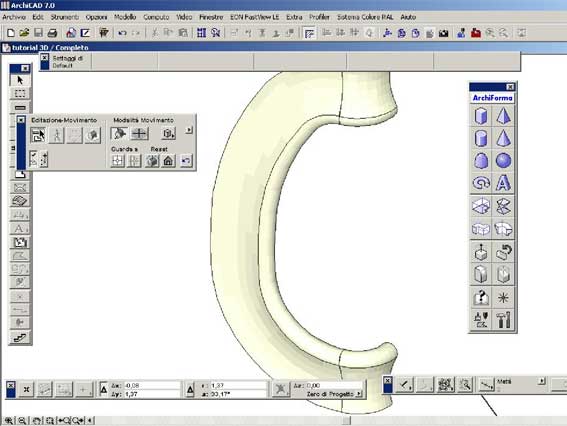

Passiamo adesso alle finestre, questi oggetti non sono affatto difficili da realizzare, magari i passaggi sono un po’ ripetitivi.
Tracciamo, tanto per cambiare, il disegno della finestra centrale, io preferisco disegnarne metà e poi specchiarla, ma potete fare come volete, attiviamo lo strumento retino di Archicad e con lo strumento bacchetta magica, sempre di Archicad, andiamo a creare un retino per l’infisso, uno per i vetri, ed altri per le sfere di vetro colorato, io uso retini di colori diversi per ogni oggetto.

Selezioniamo un retino e nella palette di ArchiForma attiviamo lo strumento estrusione verticale, questo strumento funziona solo con i retini.
Nella finestra di editazione impostiamo l’altezza dell’oggetto da realizzare, la quota di partenza ed il colore, ripetiamo la procedura per gli altri elementi della finestra, avendo cura di modificare le altezze, le quote ed i colori.
Raggruppiamo gli oggetti che compongono la finestra, con lo strumento ruota di ArchiForma portiamo la finestra in posizione verticale.

Selezioniamo la finestra e specchiamone una copia.
Ripetiamo quanto appena fatto per la finestra centrale anche per le finestre laterali.
Inseriamo la finestra completa e la colonna sul profilo finestra.
L’oggetto è quasi completo, ma penso che per il momento possa bastare.
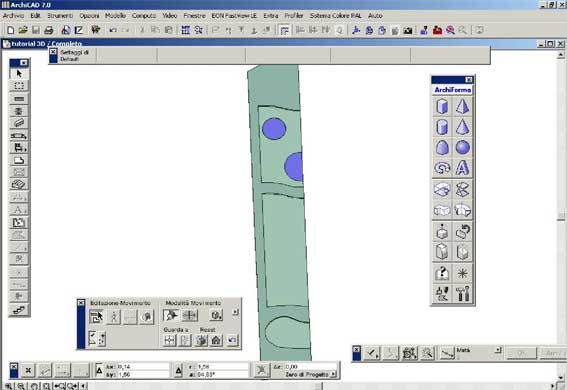
Dovreste aver ottenuto qualcosa di simile.
Come avrete intuito per realizzare un disegno come casa Battlò occorre molto tempo, pazienza ed una buona dose di follia.




